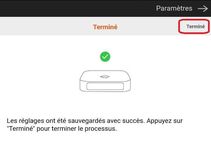« WiFi Centero » : différence entre les versions
(Page créée avec « • A partir de l’application installée sur votre téléphone ou tablette, cliquez en haut à droite de la page d’accueil sur « Paramètres » File:CenteroAccount1.jpeg • Ensuite cliquez sur « Gateways » File:CenteroAccount2.jpeg • Puis sélectionnez votre CenteroHome File:CenteroAccount7b.jpeg • Ensuite descendez en bas du menu affiché et cliquez sur « Changer WiFi » File:Elero_WiF04.jpeg • Faites « suivant » sur la page... ») |
Aucun résumé des modifications |
||
| Ligne 1 : | Ligne 1 : | ||
{{#seo:|description=Modifier les paramètres WiFi d’une Centero Home : WiFi Centero}} | |||
• A partir de l’application installée sur votre téléphone ou tablette, cliquez en haut à droite de la page d’accueil sur « Paramètres » [[File:CenteroAccount1.jpeg]] | • A partir de l’application installée sur votre téléphone ou tablette, cliquez en haut à droite de la page d’accueil sur « Paramètres » [[File:CenteroAccount1.jpeg]] | ||
Version actuelle datée du 15 décembre 2022 à 15:22
• A partir de l’application installée sur votre téléphone ou tablette, cliquez en haut à droite de la page d’accueil sur « Paramètres » ![]()
• Ensuite cliquez sur « Gateways » 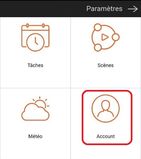
• Puis sélectionnez votre CenteroHome 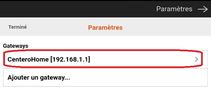
• Ensuite descendez en bas du menu affiché et cliquez sur « Changer WiFi » 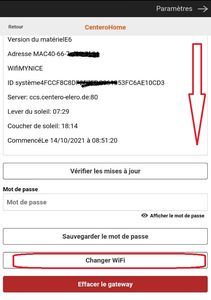
• Faites « suivant » sur la page d’avertissement 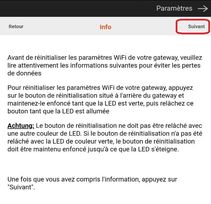
• Comme indiqué sur l’application, à l’aide d’un trombone par exemple appuyez sur le bouton reset sur l’arrière de votre Centero Home jusqu’à ce que le logo sur le dessus soit vert
• La séquence de couleur est verte puis orange puis rouge
• ATTENTION : Relâchez uniquement quand le logo est vert, si vous relâchez sur le logo rouge votre Centero Home sera complètement réinitialisée à l’état d’usine.
• Une fois cette action effectuée cliquez sur suivant 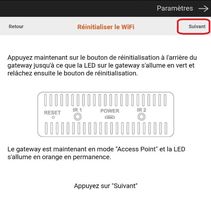
Dans les paramètres WiFi de votre téléphone/tablette connectez vous au réseau crée par la Centero Home
• Remarque : Votre téléphone/tablette risque de vous indiquer que vous n’avez pas accès à internet, ceci est normal.
• Cliquez ensuite sur « Recherche du gateway » 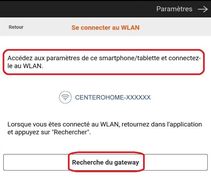
• Une fois votre Centero Home trouvée cliquez sur suivant 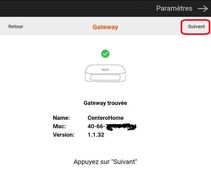
• Dès que le logo de la Centero Home est à l’orange fixe vous pouvez cliquer sur « suivant » 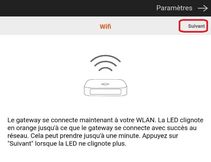
• Reconnectez votre téléphone/tablette au réseau WiFi de votre domicile et cliquez sur suivant 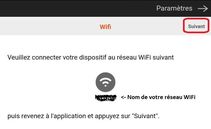
• Un message vous indique que le changement de configuration WiFi est terminé.